Cómo proteger tu correo electrónico del spam con MailWasher
El spam se está volviendo tan malo en estos días que casi
llega al punto en el que el correo electrónico es prácticamente inútil. Si tu organización tiene su propio servidor de correo electrónico, un filtro de spam es casi tan importante como un escáner de virus. Incluso si utilizas un sistema de correo web basado en el ISP como Hotmail o Yahoo Mail, es posible que pienses que estás seguro, ya que muchos ISPs ahora tienen sus propios bloqueadores de spam. El problema con estas estrategias es que el spam a menudo puede pasar estos filtros. Necesitas otra capa de defensa. Ahí es donde puede ser útil un bloqueador de spam de escritorio como MailWasher.

¿Qué es MailWasher?
MailWasher es un verificador de correo electrónico con eliminación de spam. Se conecta directamente a tu servidor de correo electrónico de la misma manera que lo hace tu programa de correo electrónico. MailWasher te permite eliminar correos electrónicos directamente desde el servidor sin descargarlos en tu bandeja de entrada. También puedes rebotar correos electrónicos de vuelta a la fuente, haciendo que parezca que tu dirección de correo electrónico no es válida. Puedes configurar listas negras para bloquear correos electrónicos no deseados de no spammers, o crear listas blancas que permitan correos electrónicos solo de direcciones de correo electrónico especificadas. Después de lavar tu correo, puedes descargar solo los mensajes que elijas.
A primera vista, eliminar un correo electrónico antes de descargarlo en tu programa de correo electrónico puede parecer absurdo. ¿No puedes simplemente eliminarlo después de descargarlo, verdad? Sin embargo, hacerlo anticipadamente te permite deshacerte de correos electrónicos con elementos web que pueden enviar información a un remitente de spam. Si abres dichos correos electrónicos dentro de tu lector de correo electrónico, el elemento web enviará información a un remitente de spam incluso si eliminas el correo electrónico. Esto se hace cargando una pequeña imagen desde un sitio web. El remitente de spam registra información de las llamadas y procede a enviar más correos electrónicos a la dirección solicitada.
MailWasher funciona en Windows 9x, NT, 2000 y XP. Puede conectarse a cualquier servidor de correo POP y algunos servidores de correo web.
Obtener e instalar MailWasher
MailWasher está disponible directamente desde el sitio web de MailWasher. Puedes descargar la versión gratuita o pagar por la versión completa. La versión completa cuesta $37 pero incluye las siguientes características que no se encuentran en la versión gratuita:
- Soporte para servidores IMAP
- Soporte para correo Hotmail, MSN y AOL
- Filtros inteligentes
- Soporte técnico
Incluso si solo decides utilizar la versión gratuita, aún puedes probar las funciones completas durante 30 días.
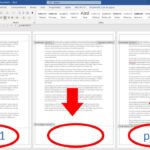 Cómo solucionar el problema de numeración de páginas en Word
Cómo solucionar el problema de numeración de páginas en WordEl archivo que descargarás, MailWasherFree.exe, solo tiene 1.4 MB, por lo que debería descargarse rápido. Guarda el archivo en una ubicación temporal en tu estación de trabajo y ejecútalo para iniciar el programa de instalación. MailWasher se instala utilizando un Asistente de configuración de Windows tradicional. No hay nada que te tome por sorpresa.
Ejecutar MailWasher
Puedes iniciar MailWasher haciendo clic en Inicio | Programas | MailWasher | MailWasher. Lo primero que verás es la ventana de Cuentas. Aquí, haz clic en Agregar para agregar tu cuenta de correo electrónico a la lista de MailWasher.
MailWasher primero te preguntará qué tipo de cuenta quieres agregar. Selecciona el tipo de servidor de la lista y haz clic en Aceptar. A continuación, aparecerá la pantalla Detalles de la cuenta. Ingresa un nombre para la cuenta en el campo Escribir el nombre. Luego, haz clic en la pestaña Correo entrante. Aparecerá la pantalla mostrada en Figura A.
Figura A |
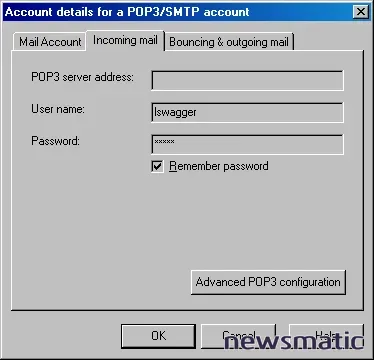 |
| Ingresa la información de conexión para tu servidor de correo electrónico. |
 Cómo agregar un borde a una página de título
Cómo agregar un borde a una página de títuloIngresa la información necesaria para conectarte a tu servidor. Si necesitas cambiar el número de puerto TCP/IP POP, puedes hacerlo haciendo clic en Configuración avanzada de POP3 y realizando los cambios necesarios.
A continuación, haz clic en la pestaña Rebotar y correo saliente. Si deseas que los mensajes reboten, marca la casilla Habilitar rebote. También deberás ingresar la dirección desde la que deseas rebotar el correo electrónico y la información SMTP de tu servidor de correo electrónico.
Cuando hayas terminado, haz clic en Aceptar para guardar toda la información, y haz clic en Cerrar para cerrar la ventana de Cuentas. Cuando MailWasher revise el correo electrónico en tu servidor, verás la pantalla que se muestra en Figura B. El correo electrónico se cargará individualmente desde tu servidor de correo electrónico, poblando esta pantalla.
Figura B |
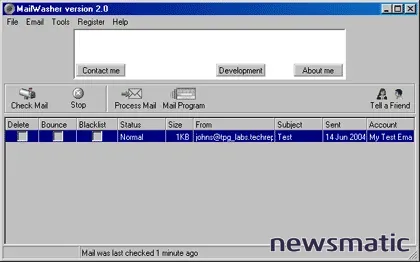 |
| MailWasher carga el correo electrónico desde tu servidor de correo electrónico. |
 Cómo numerar páginas en Microsoft Word por secciones
Cómo numerar páginas en Microsoft Word por seccionesPuedes previsualizar un mensaje antes de iniciar tu cliente de correo electrónico haciendo doble clic en el mensaje. Esto te permitirá verificar el contenido del correo electrónico y verificar el remitente antes de enviarlo a tu cliente de correo electrónico habitual. Si seleccionas Mostrar el encabezado completo y origen del mensaje, obtendrás toda la información sobre el mensaje, como se muestra en Figura C.
Figura C |
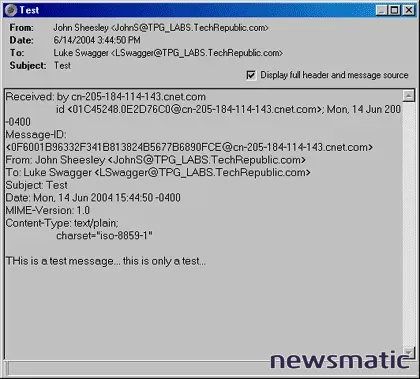 |
| Puedes previsualizar mensajes en MailWasher antes de enviarlos a tu cliente de correo electrónico. |
Puedes hacer una de cuatro cosas con un mensaje: puedes hacer clic en Eliminar, Rebotar y/o Listar en la lista negra seleccionando las casillas correspondientes; también puedes permitir que un correo electrónico continúe sin marcar ninguna de las casillas.
Cuando hayas terminado de revisar todo el correo electrónico, haz clic en Procesar correo electrónico. Esto enviará el correo no eliminado a tu cliente de correo electrónico y se deshará de los mensajes que no deseas. Luego, puedes hacer clic en Programa de correo electrónico para iniciar tu cliente de correo electrónico y responder al correo electrónico que deseas contestar.
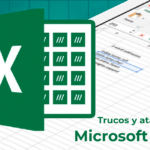 Cómo crear un índice de hojas en Microsoft Excel para facilitar la navegación
Cómo crear un índice de hojas en Microsoft Excel para facilitar la navegaciónEn Newsmatic nos especializamos en tecnología de vanguardia, contamos con los artículos mas novedosos sobre Software, allí encontraras muchos artículos similares a Cómo proteger tu correo electrónico del spam con MailWasher , tenemos lo ultimo en tecnología 2023.

Artículos Relacionados